今天做数据库实验时用pb连接sqlserver,但是由于忘记账户名和密码(平时采用windows登陆ssms),无法进行相关连接。
查看了很多网上的相关教程,折腾了好一会最后才终于成功了。记录一下相关操作:
一、sqlserver的sql账户登陆忘记密码,如何修改密码?
先用windows登陆sql server,然后在安全性里面找到登陆名称,通过其属性进行相关修改。
1、 先用Window身份验证方式登陆进去,选择数据库实例,右键选择属性——安全性:把服务器身份验证选项从“Window身份验证模式”改为“SQLServer和Window身份验证模式”。点击确定,关闭当前对象资源管理器。


2、 重新用Window验证方式登陆,在左边的树结构中选择“数据库”下面的“安全性”选项——登录名——sa,右键属性——在“SQLServer身份验证”中输入要设置的sa密码。


详情见转载:
http://lichunlong2008.blog.163.com/blog/static/310725492012102532530995/
二、采用sqlserver用户名登陆时遇到问题
sql server无法用sql server身份验证
一切准备就绪的时候,我点击了sql server想连接本地数据库的,但是奈何报了一个无法登陆的错。
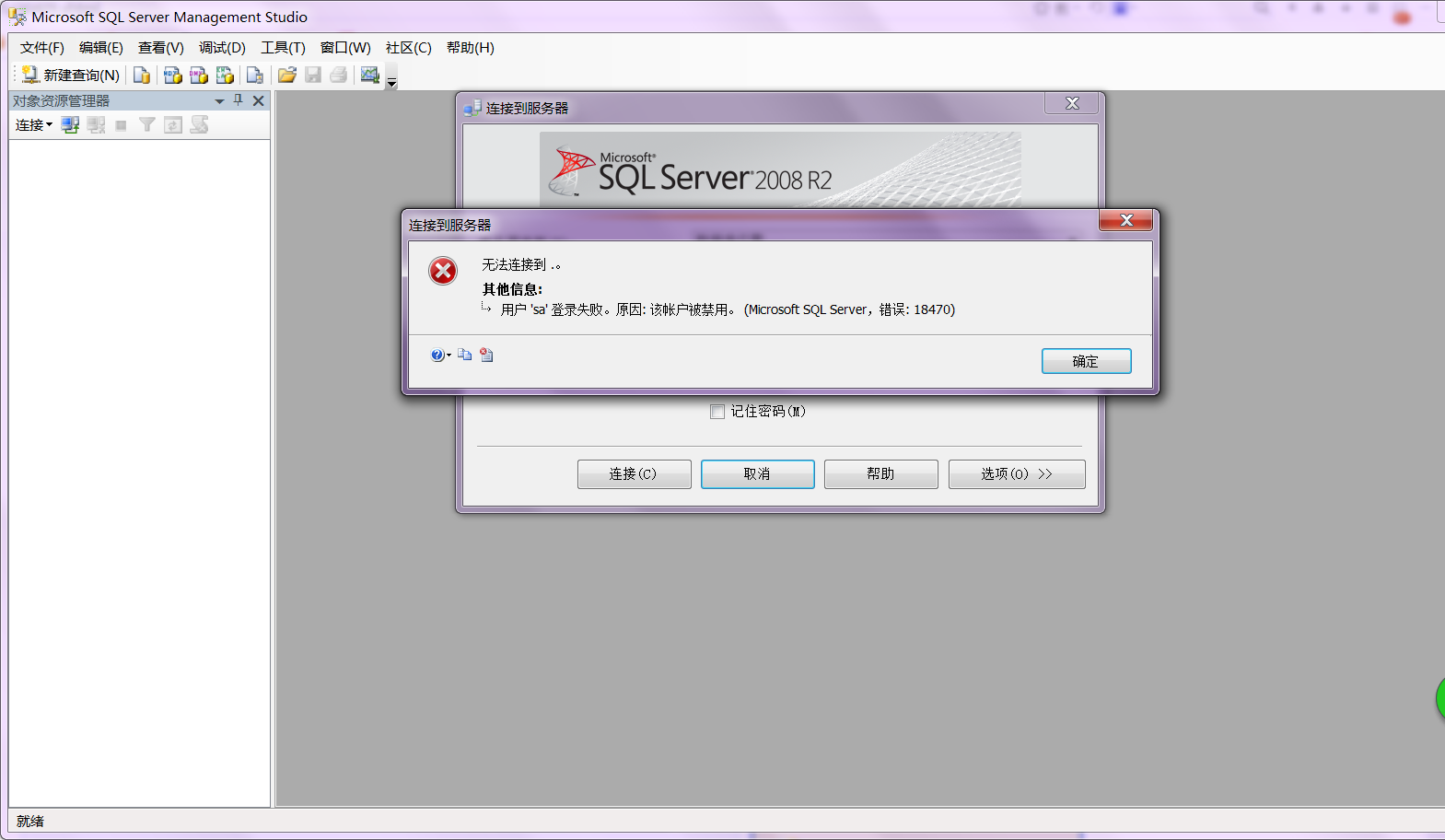
于是我就挖空心思的百度了,找到了一套还是比较有用的方法借鉴下。
1)首先,用windows身份验证进入服务器。
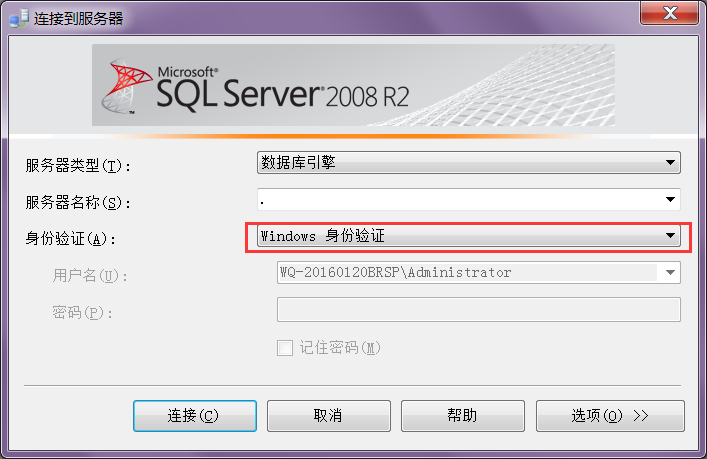
2)其次找到安全性,点击进入后,找到登录名为sa,然后右击属性。

3)在属性中找到常规,然后检查下自己的账号和密码,并且在状态中将登陆状态改成启用,否则禁用状态不可运行。

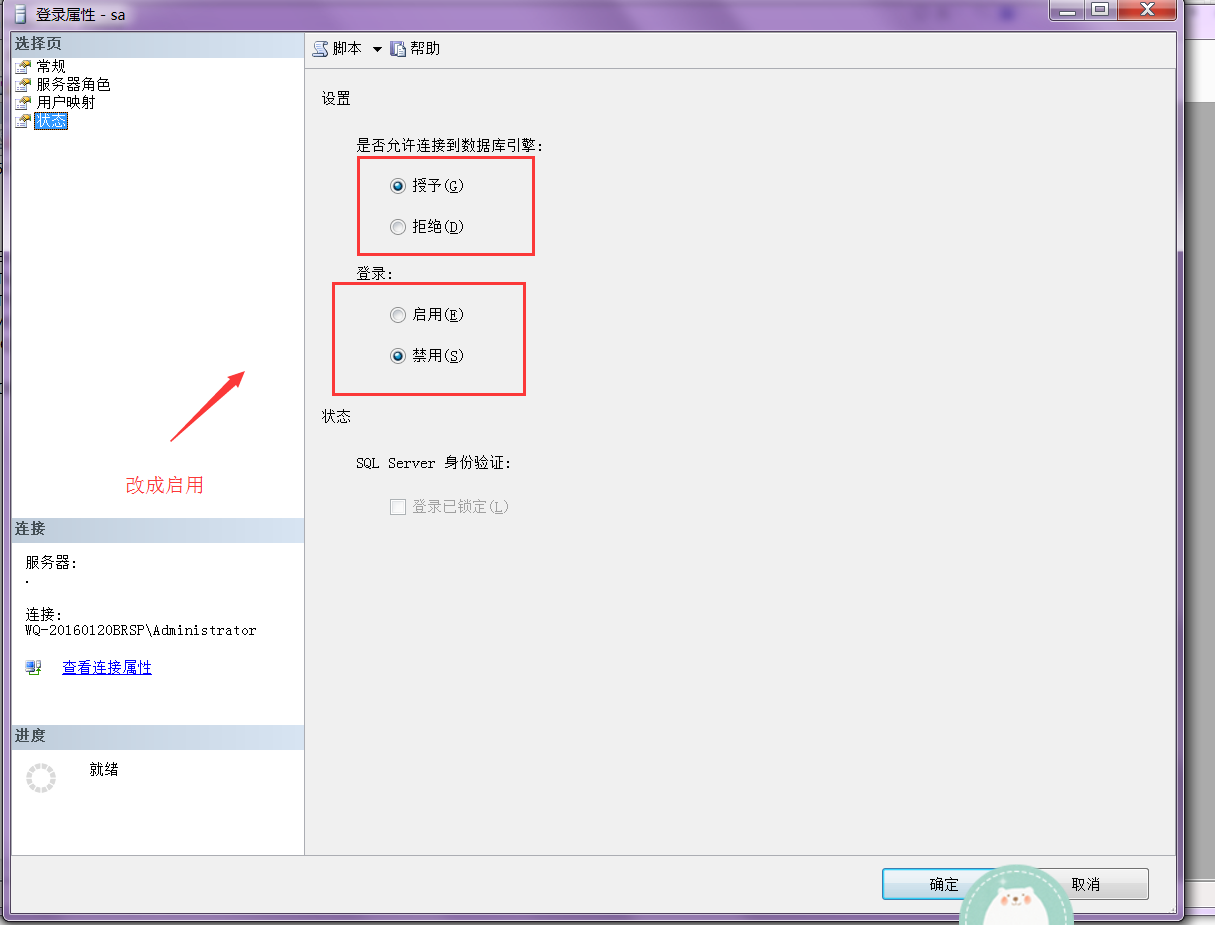
4)接着,点击服务器右击属性,更改安全性中的服务器身份验证,然后点击确定,会弹出一个重新启用。然后点击服务器右击重新启用。再断开连接重新用sqlserver身份登录。记住!修改确定后一定要将服务器重新启动,否则还是会有相同的问题存在,直到他显示“是否确定要重新启动sqlserver”点击【确定】为止。
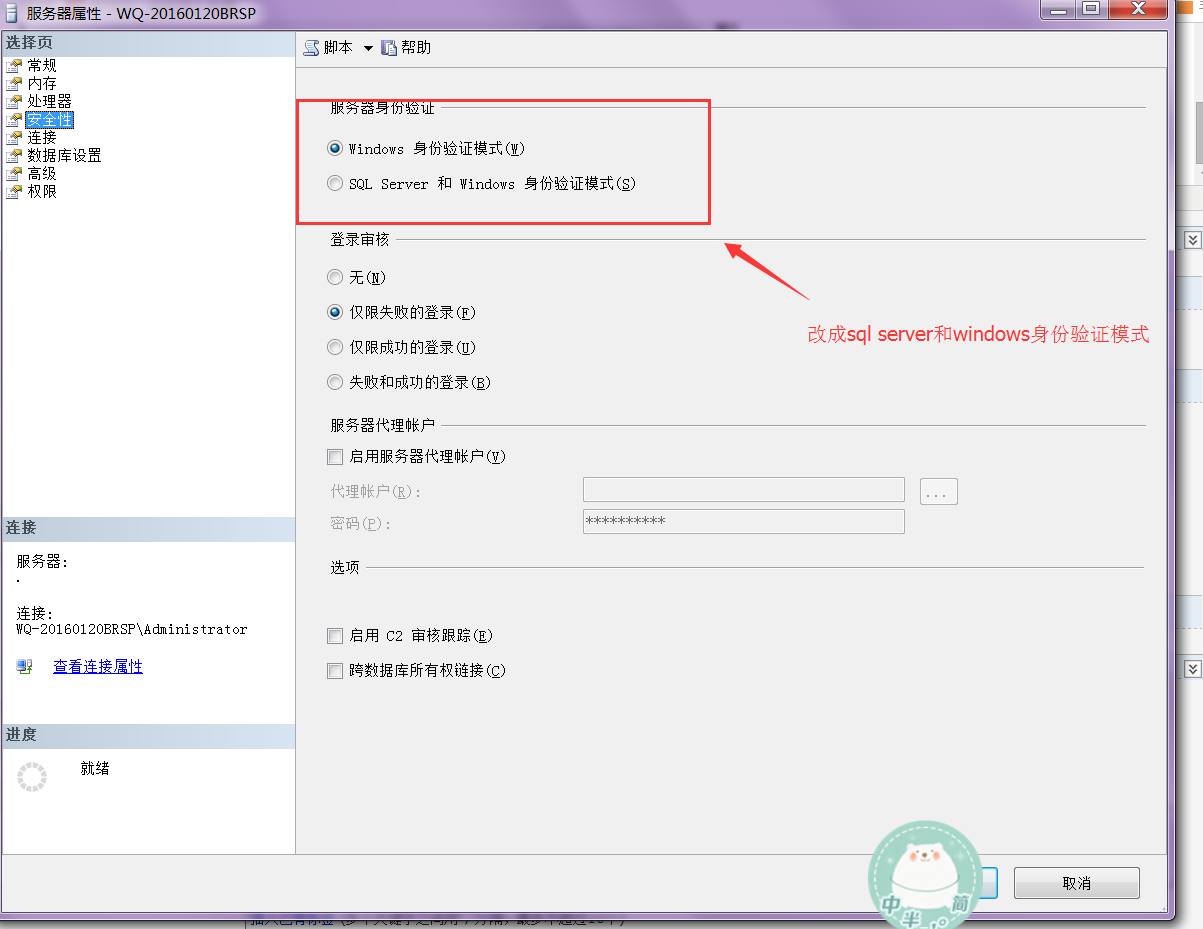

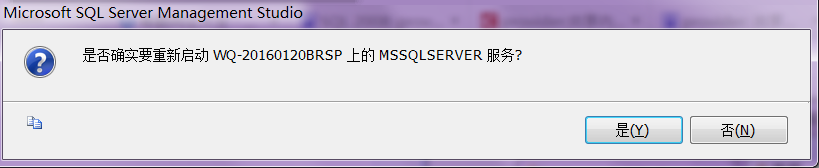
5)如果还是报错,那就可能是配置管理器里面的网络配置没有设置好。网络配置中的Named Pips和TCP/IP都得设置成启用。重新打开sql server然后再尝试连接。
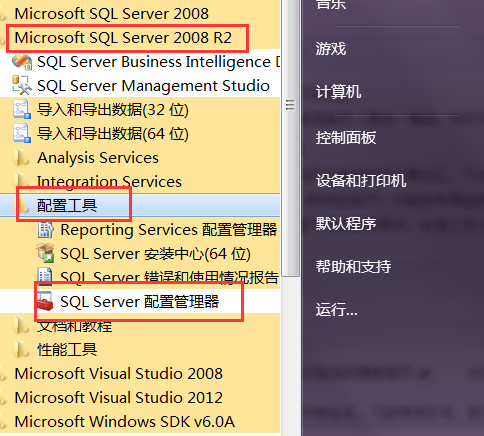
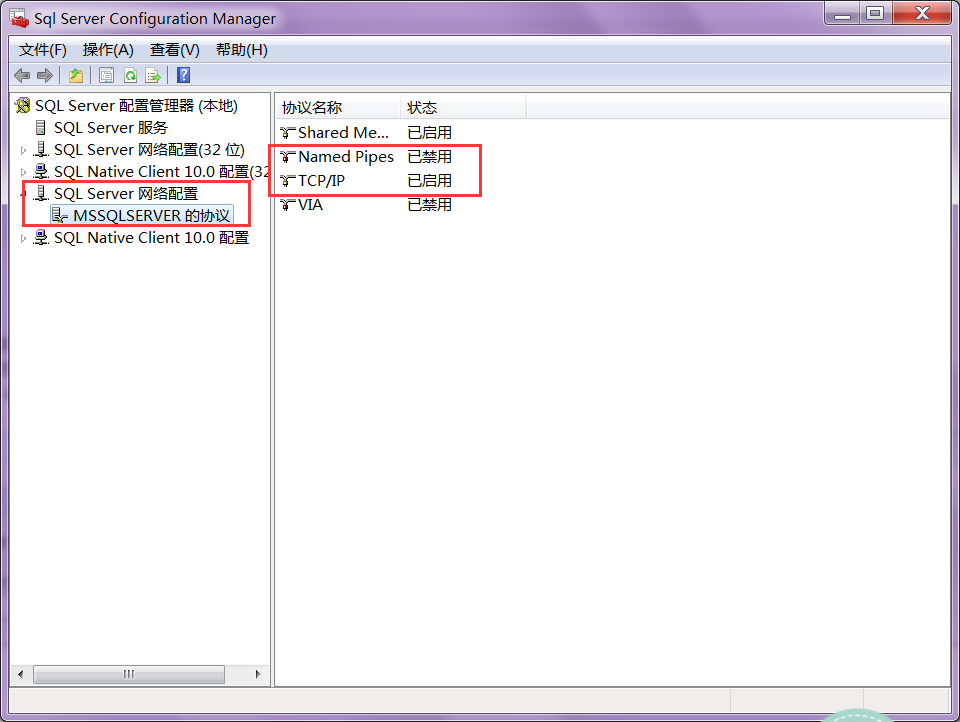
6)可能还会报一个233错误,打开‘程序’-‘所有程序’-‘Microsoft SQL Server 2005 ’-‘配置工具’-‘SQL Server 配置管理器’,在弹出的窗体中,找到‘SQL Server 2005 网络配置’,把‘MSSQLSERVER的协议’下的“Named Pipes”和“TCP/IP”启动,然后重启sqlserver2008r2尝试连接就能成功。

详情见转载:https://www.cnblogs.com/caidekoujiao/p/5396163.html
三.错误233:已成功与服务器建立连接,但是在登录过程中发生错取。(provider:共享内存提供程序,error:0-管道的另一端上无任何进程。)(Microsoft SQL Server,错误:233)
解决方法:点击“开始——所有程序——Microsoft SQL Server——配置工具——SQL Server 配置管理器”,在弹出的窗体中,找到“SQL Server 网络配置”,把“MSSQLSERVER的协议”下的“Named Pipes”和“TCP/IP”启动,然后重新启动电脑就可以了。
-
从开始程序中打开SQL Server配置管理器,如下图所示:
-
2
Sql Server网络配置->MSSQLSERVER的协议->设置TCP/IP为启用,如下图所示:
-
3
Sql Server网络配置 ->MSSQLSERVER的协议->双击”TCP/IP“->IP地址->设置好IP和TCP端口,如下图所示:
-
4
SQL Server服务 ->SQL Server ->重新启动,如下图所示:
END
配置防火墙
-
控制面板 ->系统和安全 ->Windows防火墙 ->高级设置,如下图所示:
-
入站规则 ->新建规则,如下图所示:
-
端口 ->下一步,如下图所示:
-
TCP ->特定本地端口 输入1433 ->下一步,如下图所示:
-
勾选“允许连接”->下一步,如下图所示:
-
何时也能用该规则 全部勾选->下一步,如下图所示:
-
输入名称->完成,如下图所示:
-
最后点击“完成”即可,如下图所示:
具体操作见https://jingyan.baidu.com/article/5bbb5a1bdaa3b313eaa17964.html
































 2089
2089











 被折叠的 条评论
为什么被折叠?
被折叠的 条评论
为什么被折叠?








